来源:网络 作者:KelvinChan
前不久,我陆续地讲解过三个我最常用的photoshop调色工具,色相饱和度,可选颜色,和曲线。三个调色工具的组合基本可以完成大多数调色工作。这也是因为三个工具都有一定的针对性和指向性,只要知道用法就可以轻松完成任务。就好像功夫比武中的对打,出力打到要害就能赢。有兴趣的朋友可以看一下。
虽然说上面三个工具有一定的指向性,但是也只是apps算法来确定颜色或者区域的指向,有时候调色会发现,变化的颜色也并不是你想要的,那要怎么办呢?简单介绍一下指向性的意思。比如可选颜色和色相饱和度里面,选中其中一种颜色调节就具有颜色指向性。
这个时候为了更细化调色,让调色更准确,我们引入蒙版。蒙版可以保护我们不想改变的区域,也可以是选定我们需要改变的区域。在part 1,先说说我平时是如何在photoshop里面建立一个调色蒙版。
1、快速蒙版,通过选择工具来建立蒙版
在photoshop cc 2017下
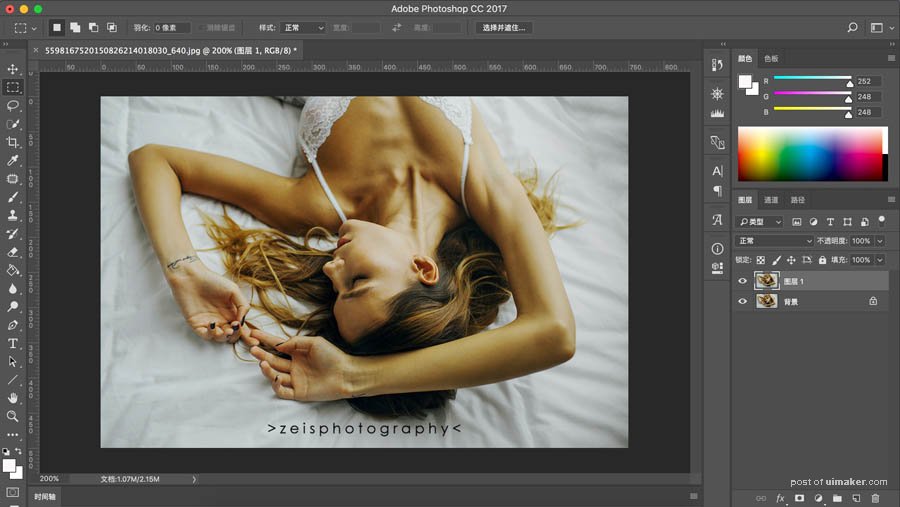
按键盘上面的“q”(记得切换输入法为英文输入法)
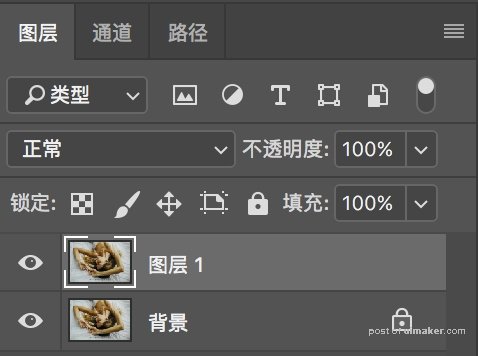
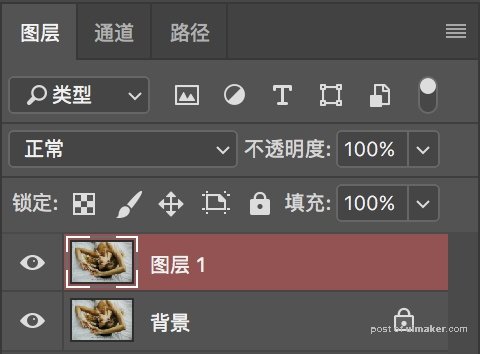
你会发现,选中的图层会变成红色,,那么接下来假如我只想对人物的皮肤进行调色,就用画笔涂在人物皮肤上,涂抹部分默认红色显示如下(画笔的颜色对快速蒙版的建立没有影响)

按“q”后退出快速蒙版,但是你会发现其实是除皮肤外的东西被选中而已。那么蒙版其实起的作用就是保护你不想修改的部分。如果我们要对皮肤进行调色,那么需要进行一次反选

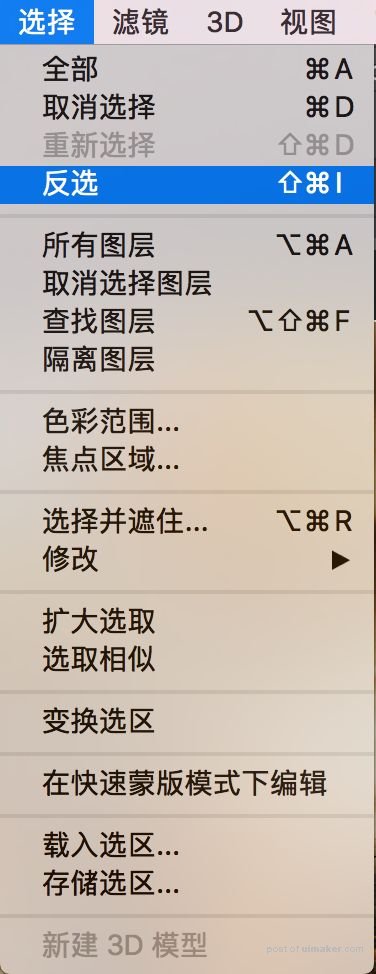
下面就是反选后得到的,选中皮肤部分,可以和上面选择非皮肤部分进行对比一下
